在日常工作和学习中,我们经常需要使用不同的操作系统,如Windows、Linux等。有时候,我们可能需要在一台新电脑上安装新的操作系统,或者需要在同一台电脑上切换使用不同的操作系统。这时,使用U盘启动ISO系统就成为了一种非常便捷的选择。本文将详细介绍如何使用U盘启动ISO系统的方法,让您轻松掌握这项技能。
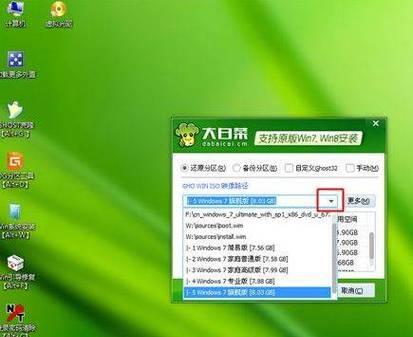
准备工作
1.选择合适的U盘
2.下载ISO系统镜像文件
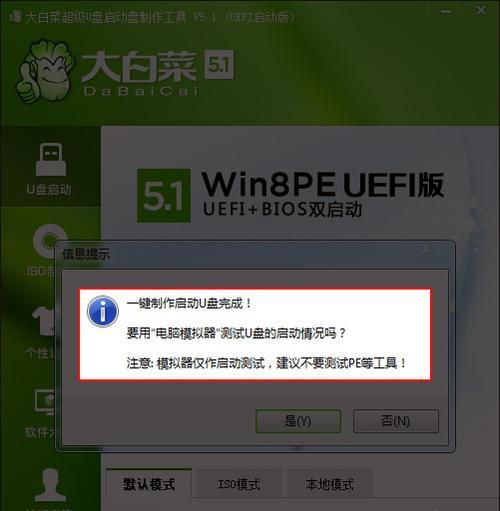
3.准备一个可靠的电脑
格式化U盘
1.插入U盘到电脑
2.打开“我的电脑”,右击U盘图标选择“格式化”

3.选择文件系统为FAT32,并勾选“快速格式化”
创建可引导U盘
1.下载并安装“Rufus”软件
2.打开Rufus软件,选择U盘
3.选择ISO镜像文件
4.点击“开始”按钮,开始制作可引导U盘
设置电脑启动顺序
1.重启电脑
2.进入BIOS设置界面(通常按下F2或DEL键)
3.找到“启动顺序”选项
4.将U盘移动到第一启动顺序位置
5.保存并退出BIOS设置界面
使用U盘启动ISO系统
1.重启电脑
2.在启动过程中按下F12或ESC键(不同电脑可能不同)进入启动菜单
3.选择U盘作为启动设备
4.等待系统加载,进入ISO系统安装界面
选择安装方式
1.根据提示选择合适的安装方式(如全新安装、升级安装等)
2.按照系统安装向导一步一步进行操作,直到完成安装
注意事项
1.确保U盘和ISO镜像文件的完整性
2.谨慎选择操作系统版本和安装方式
3.备份重要数据,避免数据丢失风险
常见问题解答
1.为什么我的电脑无法识别U盘?
2.如何解决U盘制作过程中出现的错误提示?
3.为什么我无法进入BIOS设置界面?
其他方法推荐
1.使用第三方工具制作可引导U盘
2.使用光盘或虚拟光驱启动ISO系统
使用U盘启动ISO系统可以为我们的操作系统切换和安装带来极大的方便。通过本文的教程,您已经学会了如何使用U盘启动ISO系统,并掌握了相关注意事项和常见问题的解决方法。希望本文能对您有所帮助,祝您使用ISO系统愉快!
标签: #盘启动









